Konfigurer modelltilordninger for landkontekstavhengig ER
Du kan konfigurere ER-modelltilordninger slik at de implementerer en generisk ER-datamodell, men som er spesifikke for Dynamics 365 Finance. Denne artikkelen forklarer hvordan du utformer flere ER-modelltilordninger for en ER-datamodell for å kontrollere hvordan de brukes ved hjelp av de tilsvarende ER-formatene som kjøres fra firmaer som har forskjellige land-/område kontekster.
Forutsetninger
Hvis du vil fullføre eksemplene i denne artikkelen, må du ha følgende tilgang:
Tilgang til Finance for én av følgende roller:
- Utvikler av elektronisk rapportering
- Funksjonell konsulent for elektronisk rapportering
- Systemansvarlig
Tilgang til forekomsten av Regulatory Configuration Service (RCS) som er klargjort for samme leietaker som Finance, for én av følgende roller:
- Utvikler av elektronisk rapportering
- Funksjonell konsulent for elektronisk rapportering
- Systemansvarlig
Noen trinn i denne artikkelen krever at du kjører et ER-format. I noen tilfeller påvirkes utføringen av et ER-format av land/område-konteksten til det firmaet du er logget på. Du kan kjøre et ER-format i gjeldende RCS-forekomst hvis firmaet som har den nødvendige land/område-konteksten, er tilgjengelig i RCS. Hvis ikke må du laste opp en fullført versjon av ER-modelltilordningen og ER-formatkonfigurasjonene som bruker ER-datamodellen til Finance-forekomsten, og deretter kjøre ER-formatet i den Finance-forekomsten. Hvis du vil ha informasjon om hvordan du importerer konfigurasjoner som ligger i RCS til en Finance-forekomst, kan du se Importere konfigurasjoner fra RCS.
Sak for tilordning av én modell
Følg trinnene i Tillegg 1 i denne artikkelen for å utforme de nødvendige ER-komponentene. Du har nå modelltilordningskonfigurasjonen Tilordning (generelt) som inneholder modelltilordningen for definisjonen Inngangspunkt 1.
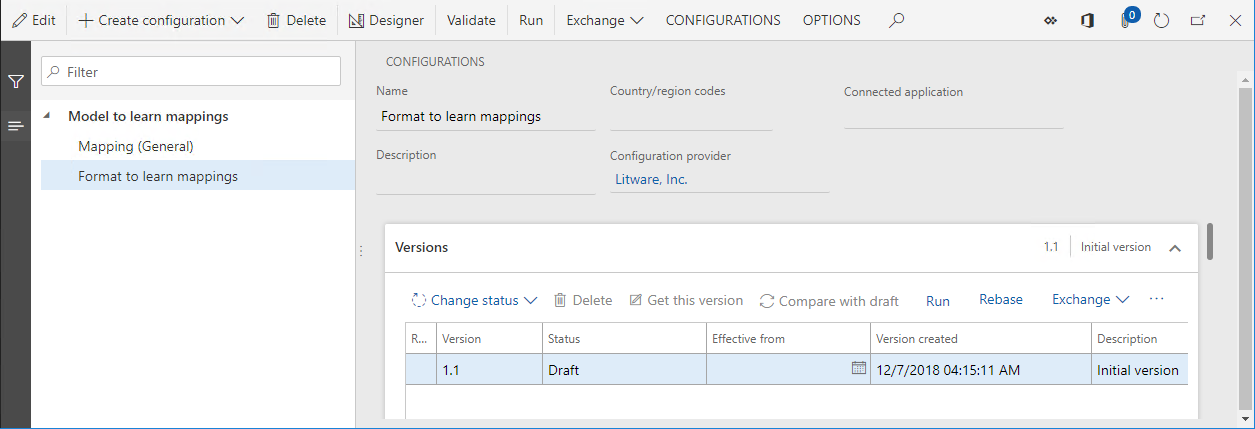
Kjøre det konfigurerte formatet
- Velg Kjør i hurtigfanen Versjoner på Konfigurasjoner-siden.
- Velg OK.
Legg merke til at webleseren tilbyr å laste ned tekstfilen som ble generert av det utførte ER-formatet. Fordi dette formatet ble konfigurert til å bruke Inngangspunkt 1-definisjonen, og bare én enkelt modelltilordning for øyeblikket er tilgjengelig for grunnmodellen som inneholder en tilordning for denne definisjonen, brukte det utførte ER-formatet Tilordning (generelt)-modelltilordningen for Tilordning (generelt)-konfigurasjonen som en datakilde. Derfor inneholder den nedlastede filen Generisk funksjonalitet 1-teksten.
Sak for tilordninger av flere delte modeller
Følg trinnene i Tillegg 2 i denne artikkelen for å utforme de nødvendige ER-komponentene. Du har nå modelltilordningskonfigurasjonene Tilordning (generelt) og Tilordning (generelt) egendefinert som hver inneholder modelltilordningen for definisjonen Inngangspunkt 1.
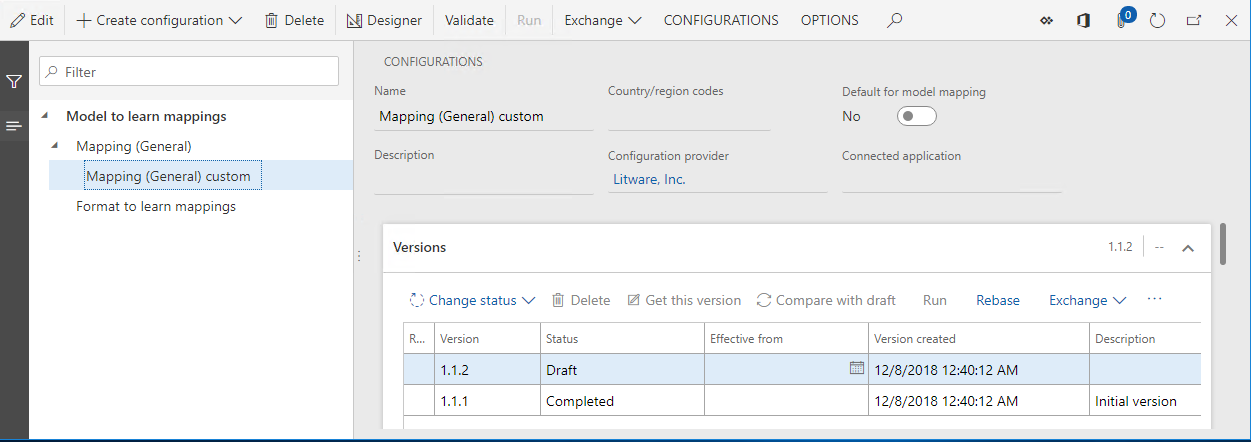
Kjøre det konfigurerte formatet
- På siden Konfigurasjoner i konfigurasjonstreet velger du Format for å lære om tilordninger.
- Velg Kjør i hurtigfanen Versjoner.
- Velg OK.
Varsel om at utføringen av det valgte ER-formatet er mislykket. En feilmelding informerer deg om at det finnes mer enn én modelltilordning for modellen Modell for å lære om tilordninger og Inngangspunkt 1-definisjon i modelltilordningskonfigurasjonene Tilordning (generelt) og Tilordning (generelt) egendefinert. Meldingen anbefaler også at du velger en av disse konfigurasjonene som standardkonfigurasjon.
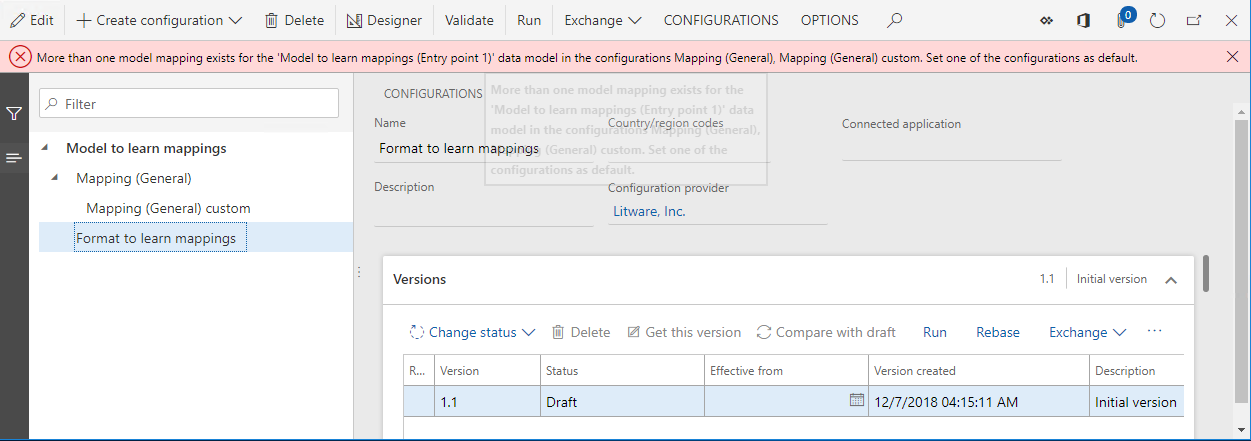
Definere en konfigurasjon for standardtilordning
Følg denne fremgangsmåten for å definere modelltilordningskonfigurasjonen Tilordning (generelt) egendefinert som standardkonfigurasjon, slik at tilordninger kan brukes som datakilder for ER-formatet Format for å lære om tilordninger.
- På siden Konfigurasjoner i konfigurasjonstreet velger du Tilordning (generelt) egendefinert.
- Velg om nødvendig Rediger for å klargjøre gjeldende side for redigering.
- Sett alternativet Standard for modelltilordning til Ja.
- Velg Lagre.
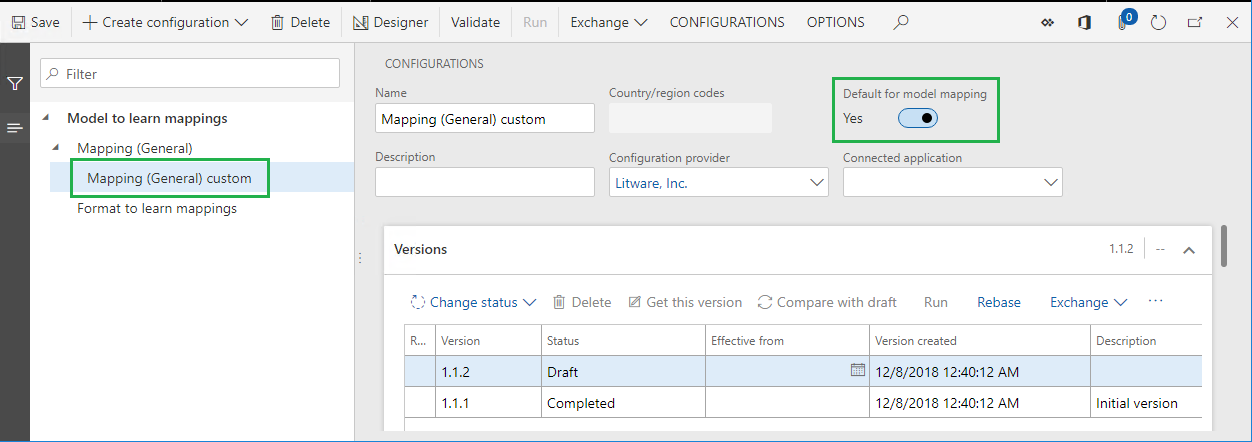
Kjøre det konfigurerte formatet
- På siden Konfigurasjoner i konfigurasjonstreet velger du Format for å lære om tilordninger.
- Velg Kjør i hurtigfanen Versjoner.
- Velg OK.
Varsel om at utføringen av det valgte ER-formatet lyktes. Webleseren tilbyr å laste ned tekstfilen som ble generert av det utførte ER-formatet. Fordi dette formatet ble konfigurert til å bruke Inngangspunkt 1-definisjonen, og modelltilordningskonfigurasjonen Tilordning (generelt) egendefinert ble valgt som standardkonfigurasjon, brukte det utførte ER-formatet modelltilordningen Tilordning (generelt) kopi for konfigurasjonen Tilordning (generelt) egendefinert som en datakilde. Derfor inneholder den nedlastede filen Generisk funksjonalitet 1 egendefinert-teksten.
Notat
Hvis du endrer firmaet du er logget på og kjører dette ER-formatet på nytt, får du samme innhold i den genererte filen, fordi standardkonfigurasjonen for ER-modelltilordning ikke inneholder firmaavhengige begrensninger.
Sak for tilordninger av flere blandede modeller
Følg trinnene i Tillegg 3 i denne artikkelen for å utforme de nødvendige ER-komponentene. Du har nå konfigurasjonene Tilordning (generelt), Tilordning (generelt) egendefinert og Tilordning (FR) modelltilordning som inneholder modelltilordningen for definisjonen Inngangspunkt 1.
Legg merke til at versjon 1 av Tilordning (FR)-modelltilordningskonfigurasjonen er konfigurert slik at den bare gjelder for ER-formater for modellen Modell for å lære om tilordninger som kjøres i økonomifirmaer som har fransk land/område-kontekst.
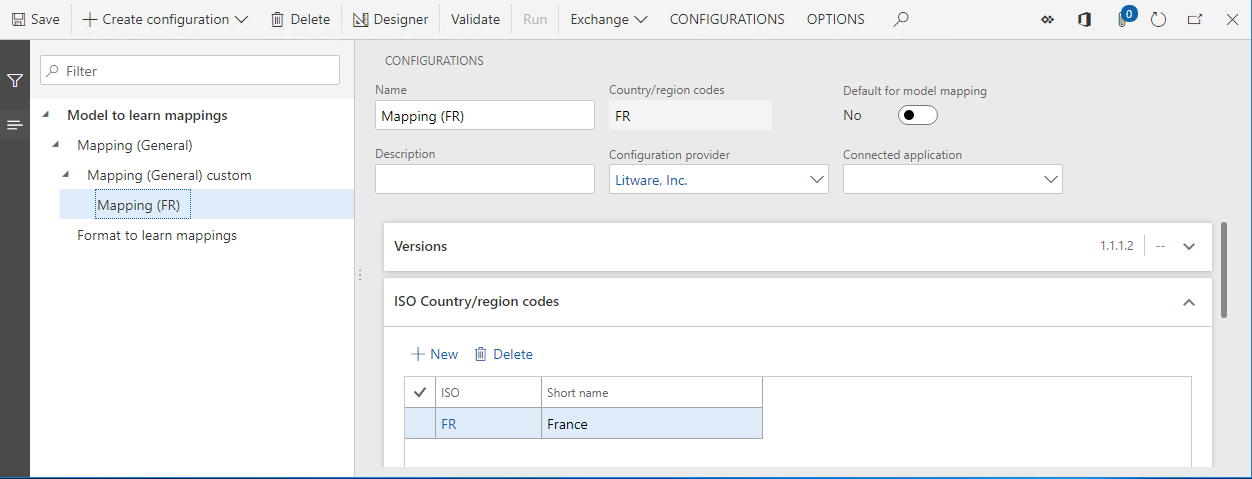
Kjøre det konfigurerte formatet
- Endre firma til FRSI.
- På siden Konfigurasjoner i konfigurasjonstreet velger du Format for å lære om tilordninger.
- Velg Kjør i hurtigfanen Versjoner.
- Velg OK.
Varsel om at utføringen av det valgte ER-formatet lyktes. Webleseren tilbyr å laste ned tekstfilen som ble generert av det utførte ER-formatet. Fordi dette formatet ble konfigurert til å bruke Inngangspunkt 1-definisjonen, og modelltilordningskonfigurasjonen Tilordning (generelt) egendefinert ble valgt som standardkonfigurasjon, brukte det utførte ER-formatet modelltilordningen Tilordning (generelt) kopi for konfigurasjonen Tilordning (generelt) egendefinert som en datakilde. Derfor inneholder den nedlastede filen Generisk funksjonalitet 1 egendefinert-teksten.
Definere den Frankrike-spesifikke tilordningskonfigurasjonen som standardkonfigurasjon
Følg denne fremgangsmåten for definere den egendefinerte modelltilordningskonfigurasjonen Tilordning (FR) som standardkonfigurasjon. Vær oppmerksom på at siden denne tilordningen er spesifikk for Frankrike, regnes den som standardtilknytningen mellom alle modelltilordningskonfigurasjoner som har FR-landskoden spesifisert i feltet ISO-koder for land/område.
- På siden Konfigurasjoner i konfigurasjonstreet velger du Tilordning (FR).
- Velg om nødvendig Rediger for å klargjøre gjeldende side for redigering.
- Sett alternativet Standard for modelltilordning til Ja.
- Velg Lagre.
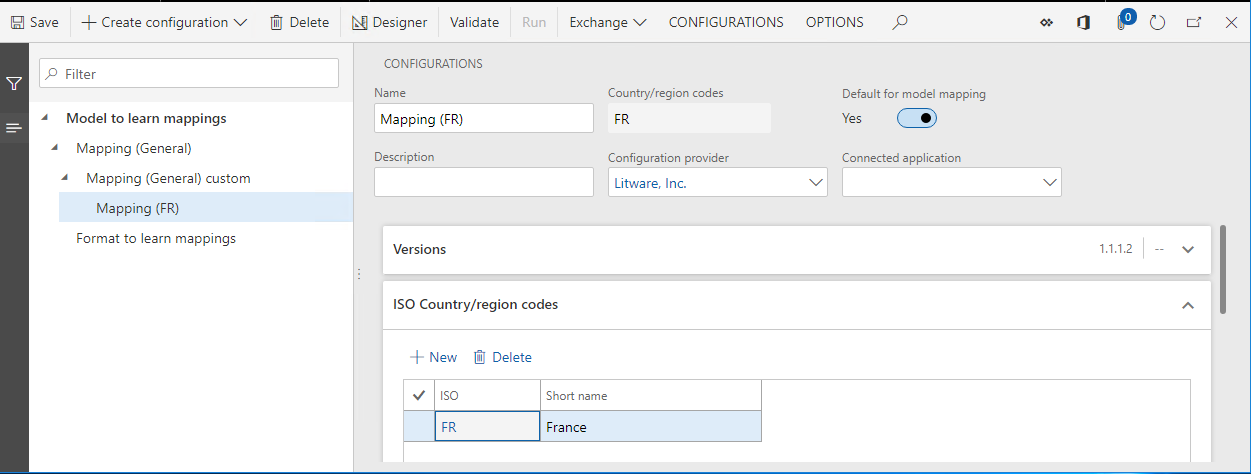
Kjøre det konfigurerte formatet
- På siden Konfigurasjoner i konfigurasjonstreet velger du Format for å lære om tilordninger.
- Velg Kjør i hurtigfanen Versjoner.
- Velg OK.
Varsel om at utføringen av det valgte ER-formatet lyktes. Webleseren tilbyr å laste ned tekstfilen som ble generert av det utførte ER-formatet. Fordi dette formatet ble konfigurert til å bruke Inngangspunkt 1-definisjonen, og modelltilordningskonfigurasjonen Tilordning (FR) ble valgt som standardkonfigurasjon, brukte det utførte ER-formatet modelltilordningen Tilordning (FR) for konfigurasjonen Tilordning (FR) som en datakilde. Derfor inneholder den nedlastede filen FR-funksjonalitet 1-teksten.
Notat
Hvis du endrer firmaet som du for øyeblikket er logget på og kjører dette ER-formatet på nytt, vil utdataene være avhengig av land/område-konteksten for det valgte firmaet.
Andre saker for tilordning av modell
Som du har sett, kan du velge en modelltilordning for å kjøre et ER-format på følgende måte:
- Modelltilordningsdefinisjonen som brukes av ER-formatet, er angitt (Inngangspunkt 1 i eksemplene i denne artikkelen).
- Alle tilordningskonfigurasjoner som inneholder en tilordning som har den angitte definisjonen, og som oppfyller alle kontekstbegrensninger for land/område som er konfigurert, kan potensielt brukes til å kjøre ER-formatet (Tilordning (generelt), Tilordning (generelt) egendefinert og Tilordning (FR) i eksemplene i denne artikkelen).
- Alle standard modelltilordninger som har kontekstbegrensninger for land/område, har høyest prioritet for valg (Tilordning (FR) i eksemplene i denne artikkelen).
- Alle standard modelltilordninger som ikke har kontekstbegrensninger for land/område, har nest høyest prioritet for valg (Tilordning (genrelt) egendefinert i eksemplene i denne artikkelen).
- Alle modelltilordninger som har kontekstbegrensninger for land/område har høyere prioritet for valg enn modelltilordninger som ikke har kontekstbegrensninger for land/område.
Følgende tabell gir informasjon om resultatene av modelltilordningsvalget for alle mulige tilfeller for modelltilordningsinnstillinger:
- Kolonne 1 angir om den første modelltilordningen som ikke har kontekstbegrensninger for land/område (for eksempel den delte tilordningen Tilordning (generelt)) blir presentert, og hvis den blir det, om alternativet Standard for modelltilordning er angitt til Ja for den.
- Kolonne 2 angir om den andre modelltilordningen som ikke har kontekstbegrensninger for land/område (for eksempel den delte tilordningen Tilordning (generelt) egendefinert), blir presentert, og hvis den blir det, om alternativet Standard for modelltilordning er angitt til Ja for den.
- Kolonne 3 angir om den første modelltilordningen som har kontekstbegrensninger for land/område A (for eksempel den Frankrike-spesifikke tilordningen Tilordning (FR)), blir presentert, og hvis den blir det, om alternativet Standard for modelltilordning er angitt til Ja for den.
- Kolonne 4 angir om den andre modelltilordningen som har kontekstbegrensninger for land/område A, blir presentert, og hvis den blir det, om alternativet Standard for modelltilordning er angitt til Ja for den.
- Kolonne 5 viser resultatet av et modelltilordningsvalg for utførelse av et ER-format under kontroll av et firma som har en kontekst for land/område A.
- Kolonne 6 viser resultatet av et modelltilordningsvalg for utførelse av et ER-format under kontroll av et firma som har en kontekst for land/område B.
I tabellen angir et plusstegn (+) tilstedeværelsen av en modelltilordningskonfigurasjon i den gjeldende forekomsten av Microsoft Azure-tjenesten som brukes til å kjøre et ER-format (enten Finance eller RCS).
| Sak | Modelltilordning 1 uten land/område-kontekst (MM1) | Modelltilordning 2 uten land/område-kontekst (MM2) | Modelltilordning 1 med land/område A-kontekst (MM1A) | Modelltilordning 2 med land/område A-kontekst (MM2A) | Kjør under kontroll av et firma som har en kontekst for land/område A | Kjør under kontroll av et firma som har en kontekst for land/område B |
|---|---|---|---|---|---|---|
| 1 | 2 | 3 | 4 | 5 | 6 | |
| 1 | Feil (mangler tilordning) | Feil (mangler tilordning) | ||||
| 2 | + | MM1 | MM1 | |||
| 3 | + | + | Feil (flere tilordninger) | Feil (flere tilordninger) | ||
| 4 | + | + | MM1A | MM1 | ||
| 5 | + | + | + | Feil (flere tilordninger) | MM1 | |
| 6 | + | standard | + | + | MM2 | MM2 |
| 7 | + | standard | MM1A | MM1 | ||
| 8 | + | standard | + | MM1A | MM1 | |
| 9 | + | standard | standard | Feil (flere tilordninger) | MM1 | |
| 10 | standard | MM1 | MM1 | |||
| 11 | standard | + | MM1 | MM1 | ||
| 12 | standard | + | MM1 | MM1 | ||
| 13 | standard | standard | Feil (flere tilordninger) | Feil (flere tilordninger) | ||
| 14 | standard | standard | MM1A | MM1 | ||
| 15 | standard | standard | standard | MM1A | MM2A | |
| 16 | + | + | MM1A | MM2A | ||
| 17 | standard | standard | MM1A | MM2A |
Lær hvilken tilordning som ble brukt ved utførelsen av et ER-format
Konfigurere ER-brukerparametere
- Velg Brukerparametere i KONFIGURASJON-fanen i handlingsruten på Konfigurasjoner-siden.
- Sett alternativet Kjør i feilsøkingsmodus til Ja.
- Velg OK.
Kjøre det konfigurerte formatet
- På siden Konfigurasjoner i konfigurasjonstreet velger du Format for å lære om tilordninger.
- Velg Kjør i hurtigfanen Versjoner.
- Velg OK.
Se gjennom feilsøkingsloggen for ER
- I navigasjonsruten går du til Moduler > Organisasjonsstyring > Elektronisk rapportering > Feilsøkingslogger for konfigurasjon.
- Velg knappen Last inn denne siden på nytt.
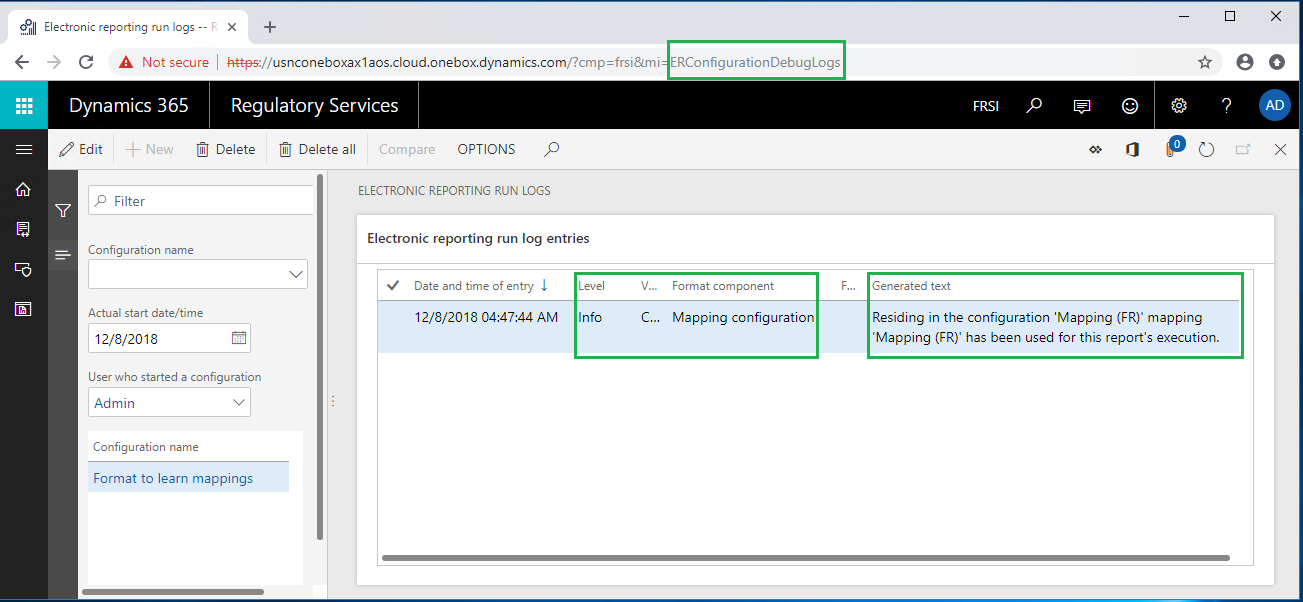
Legg merke til at en ny post er lagt til i ER-feilsøkingsloggen for det utførte ER-formatet. Siden Nivå-feltet for denne posten er satt til Informasjon, er posten veiledende. Siden Formatkomponent-feltet er satt Tilordningskonfigurasjon, informerer posten deg om en modelltilordning som ble brukt under utførelsen av ER-formatet Format for å lære om tilordninger (valgt i feltet Konfigurasjonsnavn). Innholdet i feltet Generert tekst informerer deg om at tilordningskomponenten Tilordning (FR) som befinner seg i konfigurasjonen Tilordning (FR), er brukt til å kjøre denne rapporten.
Tillegg 1
Konfigurere en eksempeldatamodell
Logg på RCS-forekomsten.
I dette eksemplet skal du opprette en konfigurasjon for eksempelfirmaet, Litware, Inc. Først må du fullføre disse trinnene i RCS i fremgangsmåten Opprette en konfigurasjonsleverandør og merke den som aktiv.
Opprette en ER-datamodellkonfigurasjon
- Velg Elektronisk rapportering på standard instrumentbord.
- Velg flisen Rapporteringskonfigurasjoner.
- Velg Opprett konfigurasjon på siden Konfigurasjoner.
- Skriv inn Modell for å lære om tilordninger i Navn-feltet i rullegardinboksen.
- Velg Opprett konfigurasjon.
- Velg hurtigfanen Konfigurasjonskomponenter.
Legg merke til at utkastversjon 1 av denne ER-konfigurasjonen er klar til redigering. Denne versjonen inneholder datamodellkomponenten.
Utforme en eksempeldatamodell
Velg Utforming på Konfigurasjoner-siden.
Velg Ny.
Skriv inn Inngangspunkt 1 i Navn-feltet i rullegardinboksen.
Velg Legg til.
Velg Ny.
Skriv inn Funksjonsbeskrivelse i Navn-feltet i rullegardinboksen.
Velg Legg til.
Velg Ny.
Skriv inn Modellrot i Ny node-feltgruppen i rullegardinboksen.
I Navn-feltet angir du Inngangspunkt 2.
Velg Inngangspunkt 2.
Velg Legg til.
Velg Ny.
Skriv inn Funksjonsbeskrivelse i Navn-feltet i rullegardinboksen.
Velg Legg til.
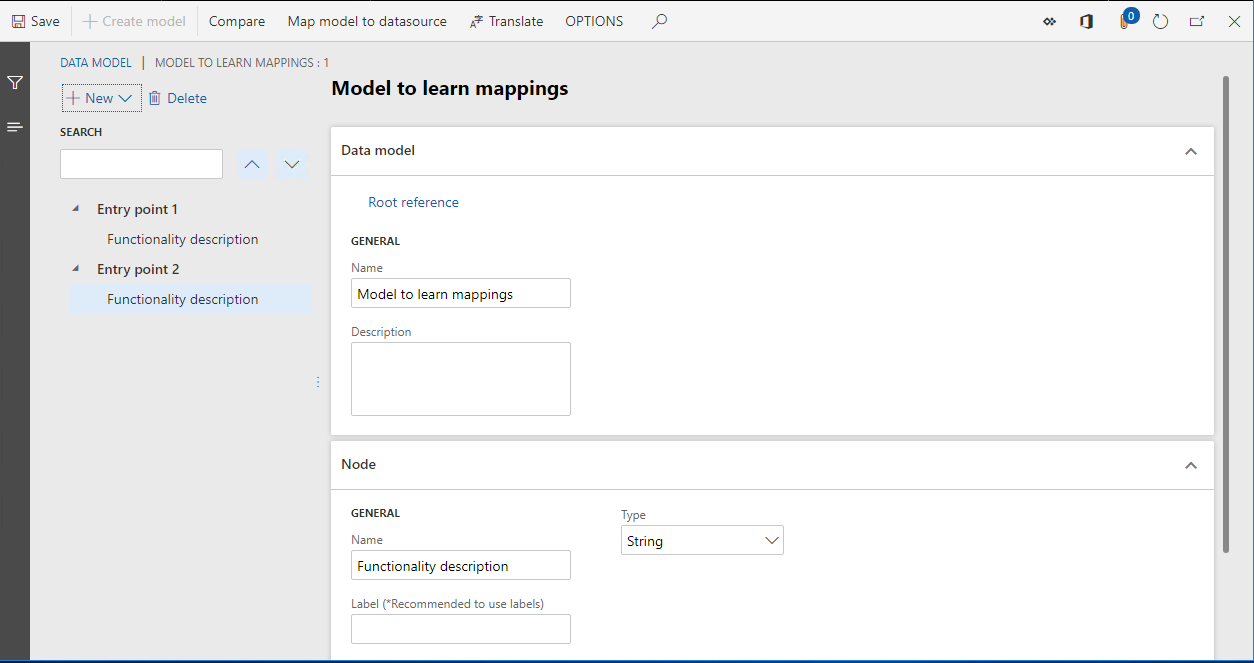
Velg Lagre.
Lukk siden.
Fullføre den endrede versjonen av modellkonfigurasjonen
Velg Endre status i hurtigfanen Versjoner på siden Konfigurasjoner.
Endre statusen for utformet modellkonfigurasjon fra Kladd til Fullført, slik at den kan brukes til å utforme de nødvendige modelltilordningene og formatene.
Velg Fullfør.
Velg OK.
Legg merke til at den opprettede konfigurasjonen er lagret som fullført versjon 1.
Konfigurere en eksempelmodelltilordning
Opprette en ER-modelltilordningskonfigurasjon
- Velg Opprett konfigurasjon på siden Konfigurasjoner.
- I feltgruppen Ny i rullegardinboksen velger du alternativet Modelltilordning basert på datamodellen Modell for å lære om tilordninger.
- I Navn-feltet angir du Tilordning (generelt).
- Velg Inngangspunkt 1 i Definisjon av datamodell-feltet.
- Velg Opprett konfigurasjon.
Legg merke til at utkastversjon 1 av denne ER-konfigurasjonen er klar til redigering. Denne versjonen inneholder modelltilordningskomponenten.
Utforme en eksempelmodelltilordning
Velg Utforming på siden Konfigurasjoner.
Legg merke til at modelltilordningen for Til modell-retningstypen er automatisk lagt til i denne komponenten for definisjonen Inngangspunkt 1.
Velg Utforming for å begynne å redigere den tillagte modelltilordningen.
Velg Rediger i delen Datamodell.
I feltet Formel angir du "Generisk funksjonalitet 1".
Velg Lagre.
Lukk siden Formelutforming.
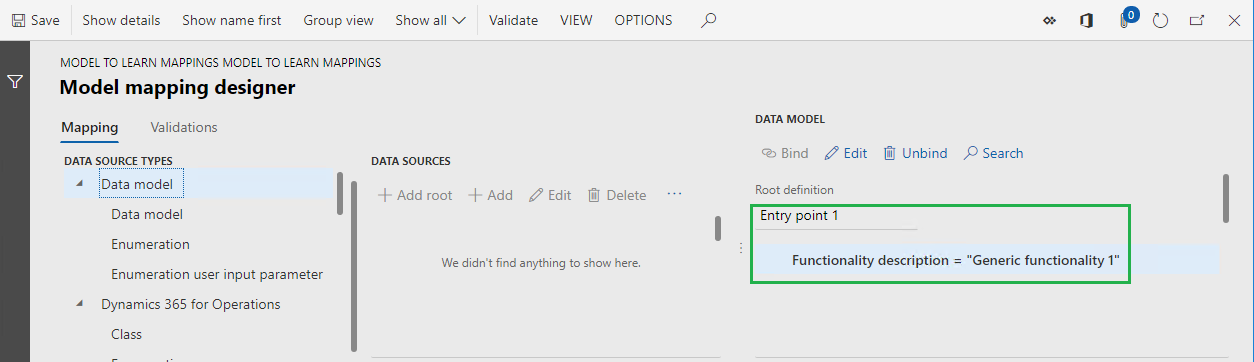
Velg Lagre.
Lukk siden Modelltilordningsutforming.
Velg Ny.
Velg Inngangspunkt 2 i Definisjon-feltet.
I Navn-feltet angir du Tilordning (generelt) 2.
Velg Utforming.
Velg Rediger i delen Datamodell.
I feltet Formel angir du "Generisk funksjonalitet 2".
Velg Lagre.
Lukk siden Formelutforming.
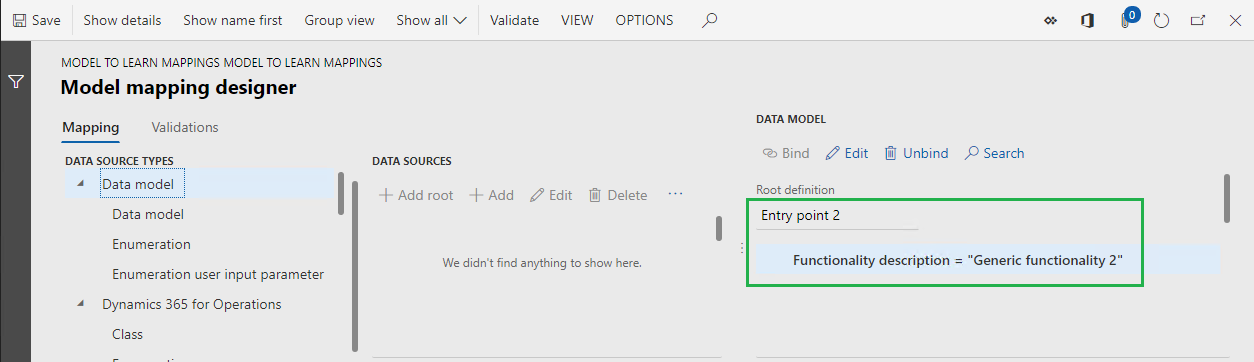
Velg Lagre.
Lukk siden Modelltilordningsutforming.
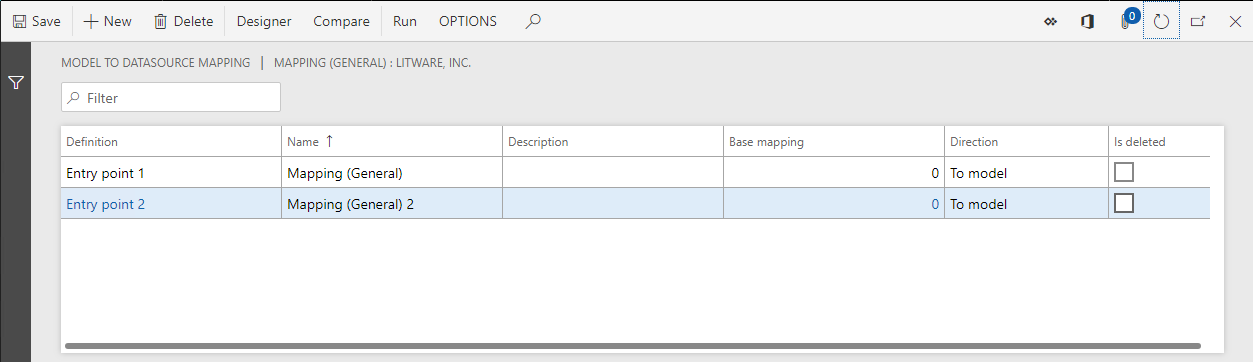
Lukk siden Modelltilordninger.
Fullføre den endrede versjonen av modelltilordningskonfigurasjonen
Velg Endre status i hurtigfanen Versjoner på Konfigurasjoner-siden.
Endre statusen for utformet modelltilordningskonfigurasjon fra Kladd til Fullført, slik at den kan brukes av ER-formater.
Velg Fullfør.
Velg OK.
Legg merke til at den opprettede konfigurasjonen er lagret som fullført versjon 1.
Konfigurere et eksempelformat
Opprette en ER-formatkonfigurasjon
- På siden Konfigurasjoner i konfigurasjonstreet velger du Modell for å lære om tilordninger.
- Velg Opprett konfigurasjon.
- I feltgruppen Ny i rullegardinboksen velger du alternativet Format basert på datamodellen Modell for å lære om tilordninger.
- I Navn-feltet angir du Format for å lære om tilordninger.
- Velg Inngangspunkt 1 i Definisjon av datamodell-feltet.
- Velg Opprett konfigurasjon.
Legg merke til at utkastversjon 1 av denne ER-konfigurasjonen er klar til redigering. Denne versjonen inneholder formatkomponenten.
Utforme et eksempelformat
- Velg Utforming på siden Konfigurasjoner.
- Velg Legg til rot.
- I Tekst-gruppen velger du Streng-elementet.
- Velg OK.
Binde formatelementer til en datakilde
Utvid modelldatakilden på Formatutforming-siden i kategorien Tilordning.
Velg Funksjonsbeskrivelse-feltet.
Velg Bind.
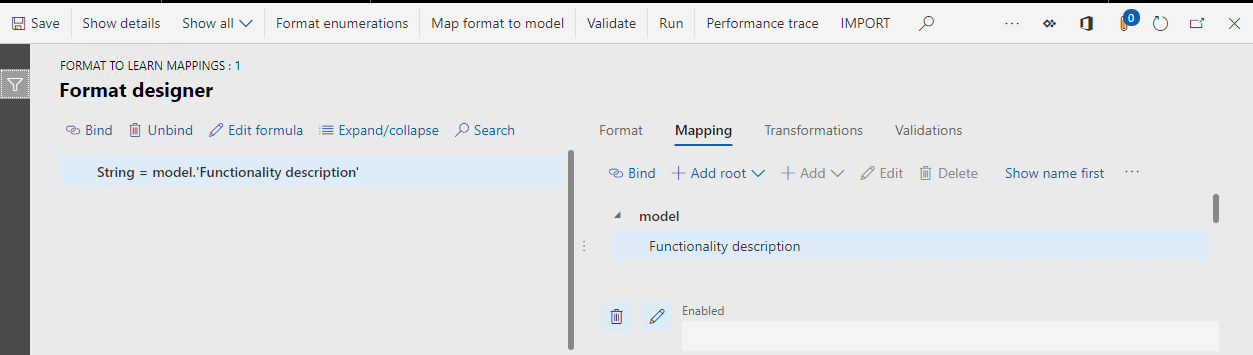
Velg Lagre.
Lukk siden.
Tillegg 2
Konfigurere en eksempelmodelltilordning for generell tilpasning
Du vil kanskje tilpasse en modelltilordning som en konfigurasjonsleverandør (partner) har gitt deg, og deretter bruke den tilpassede versjonen som en datakilde for ER-formatene. I dette tilfellet må du opprette en egendefinert ER-modelltilordningskonfigurasjon for å utføre de nødvendige endringene i eksisterende modelltilordninger. Fremgangsmåtene i dette tillegget bruker modelltilordningen Tilordning (generelt) som et eksempel.
Opprette en ER-modelltilordningskonfigurasjon
- På siden Konfigurasjoner i konfigurasjonstreet velger du Tilordning (generelt).
- Velg Opprett konfigurasjon.
- Velg Avled fra navnet: Tilordning (generelt), Litware, Inc. i rullegardinlisten i Ny-feltgruppen.
- I Navn-feltet angir du Tilordning (generelt) egendefinert.
- Velg Opprett konfigurasjon.
Legg merke til at utkastversjon 1 av denne ER-konfigurasjonen er klar til redigering.
Utforme en eksempelmodelltilordning
Velg Utforming på siden Konfigurasjoner.
Legg merke til at modelltilordninger for grunnkonfigurasjonen er kopiert til denne konfigurasjonen automatisk.
Velg tilordningen Tilordning (generelt).
Velg Utforming.
Velg Rediger i delen Datamodell.
I feltet Formel angir du "Generisk funksjonalitet 1 egendefinert".
Velg Lagre.
Lukk siden.
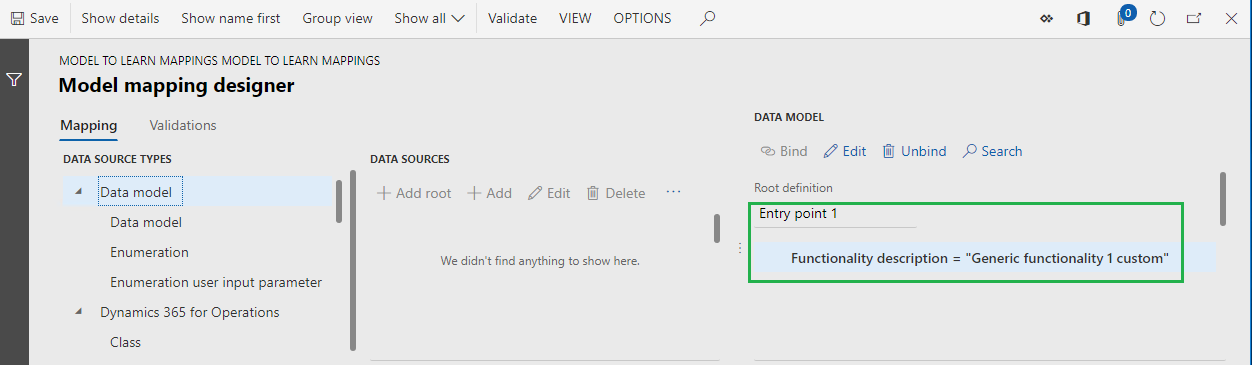
Velg Lagre.
Lukk siden.
Velg tilordningen Tilordning (generelt) 2 kopi.
Velg Utforming.
Velg Rediger i delen Datamodell.
I feltet Formel angir du "Generisk funksjonalitet 2 egendefinert".
Velg Lagre.
Lukk siden.
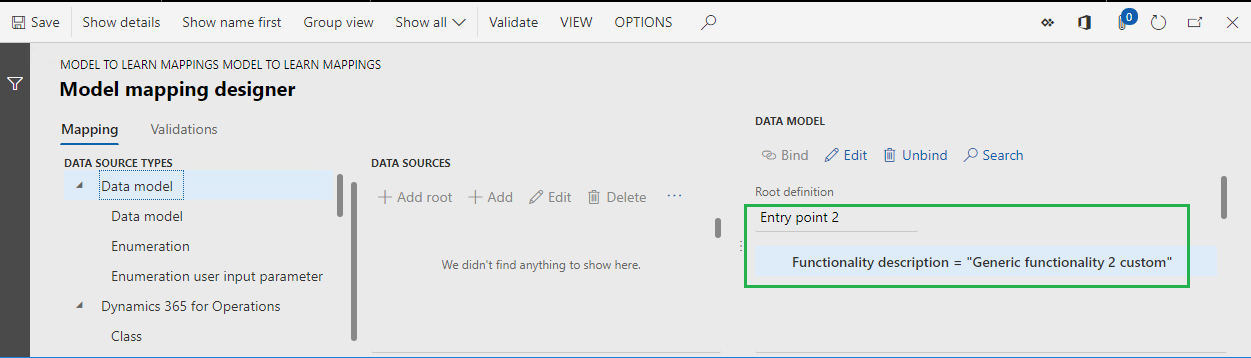
Velg Lagre.
Lukk siden.
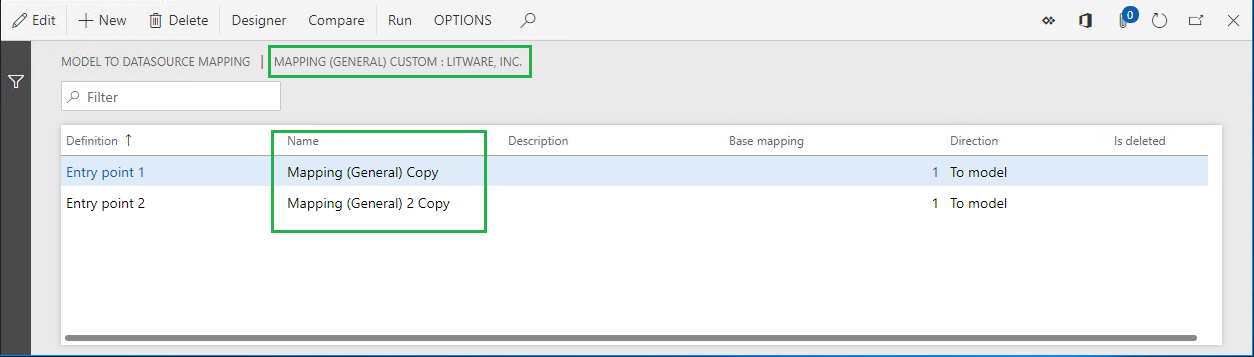
Lukk siden.
Fullføre den endrede versjonen av modelltilordningskonfigurasjonen
Velg Endre status i hurtigfanen Versjoner på siden Konfigurasjoner.
Endre statusen for utformet modelltilordningskonfigurasjon fra Kladd til Fullført, slik at den kan brukes av ER-formater.
Velg Fullfør.
Velg OK.
Legg merke til at den opprettede konfigurasjonen er lagret som fullført versjon 1.
Tillegg 3
Konfigurere en eksempelmodelltilordning for land/områdespesifikk tilpasning
For noen ER-formater kan det være land-/områdespesifikke krav til klargjøring av data. I dette tilfellet kan du behandle en separat ER-modelltilordningskonfigurasjon og isolere implementeringen av disse land-/områdespesifikke kravene fra generell implementering. Fremgangsmåtene i dette tillegget bruker ER-formatet Format for å lære om tilordninger og franske spesifikke krav som et eksempel.
Opprette en ER-modelltilordningskonfigurasjon
Først oppretter du en ny ER-modelltilordningskonfigurasjon for å implementere lands-/områdespesifikke krav. Bruk din egen tilpassede ER-modelltilordningskonfigurasjon som basis.
- På siden Konfigurasjoner i konfigurasjonstreet velger du Tilordning (generelt) egendefinert.
- Velg Opprett konfigurasjon.
- Velg Avled fra navnet: Tilordning (generelt) egendefinert, Litware, Inc. i rullegardinlisten i Ny-feltgruppen.
- I Navn-feltet angir du Tilordning (FR).
- Velg Opprett konfigurasjon.
Legg merke til at utkastversjon 1 av denne ER-konfigurasjonen er klar til redigering.
Utforme en eksempelmodelltilordning
Velg Utforming på siden Konfigurasjoner.
Legg merke til at modelltilordninger for grunnkonfigurasjonen er kopiert til denne konfigurasjonen automatisk.
Velg tilordningen Tilordning (generelt) kopi.
Gi den det nye navnet Tilordning (FR).
Velg Utforming.
Velg Rediger i delen Datamodell.
I feltet Formel angir du "FR-funksjonalitet 1".
Velg Lagre.
Lukk siden.
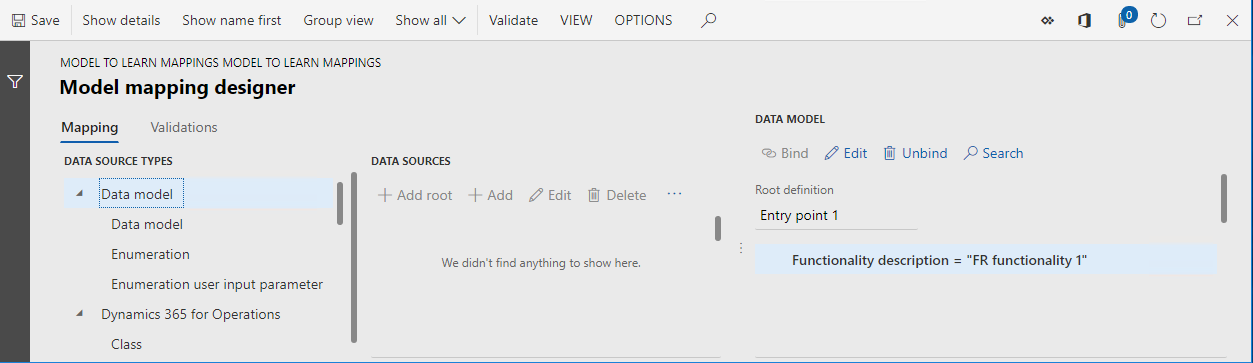
Velg Lagre.
Lukk siden.
Velg tilordningen Tilordning (generelt) 2 kopi.
Gi den det nye navnet Tilordning (FR) 2.
Velg Utforming.
Velg Rediger i delen Datamodell.
I feltet Formel angir du "FR-funksjonalitet 2".
Velg Lagre.
Lukk siden.
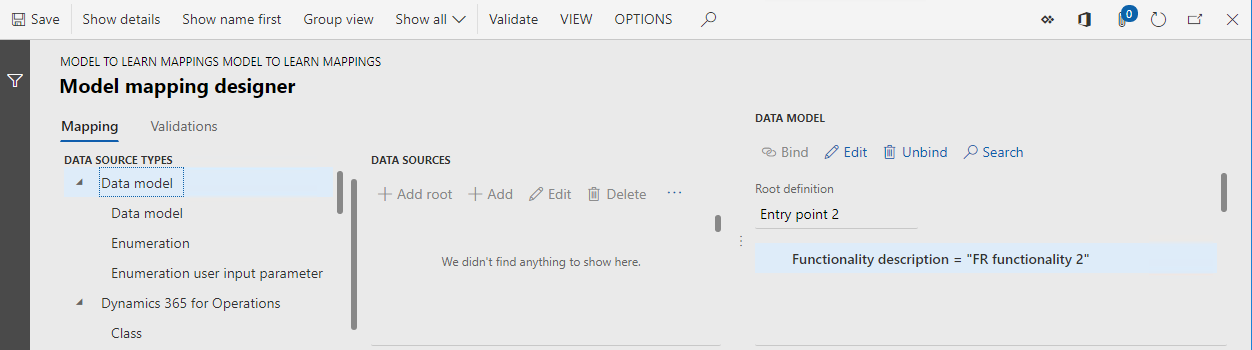
Velg Lagre.
Lukk siden.
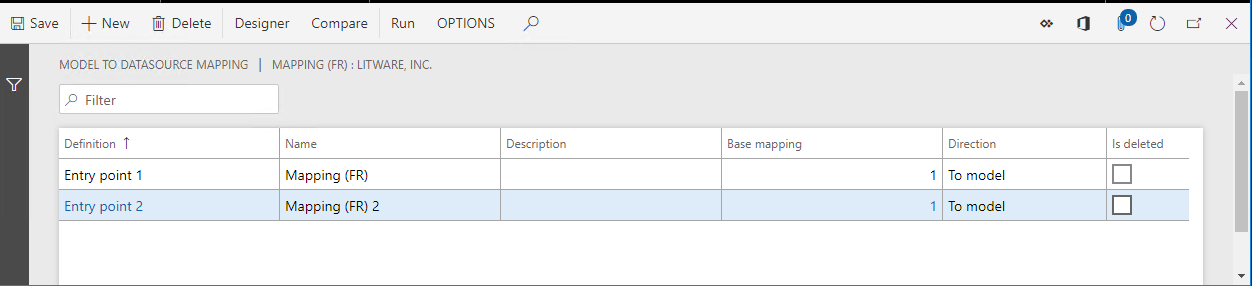
Lukk siden.
Angi kontekstbegrensninger for land/område for bruk
- Velg Ny i hurtigfanen ISO-land-/områdekoder på Konfigurasjoner-siden.
- Velg FR i ISO-feltet.
- Velg Lagre.
Legg merke til at du må logge på et bestemt firma i Finance for å kjøre et ER-format. Derfor kan dette firmaet anses som en part som kontrollerer både ER-formatutførelse og valget av den riktige ER-modelltilordningen av den grunnleggende ER-datamodellen. Ved å legge til FR-landskoden angir du at denne modelltilordningen bare kan velges med et ER-format på basisdatamodellen når dette formatet kjøres under kontrollen av et firma som har fransk land/område-kontekst.
Du kan legge til flere lands-/områdekoder for en enkelt versjon av en ER-modelltilordningskonfigurasjon. På denne måten kan modelltilordninger som ligger i denne modelltilordningskonfigurasjonen, brukes for et ER-format som kjøres under kontroll over firmaer som har forskjellig land/område-kontekst.
Legg merke til at listen over land-/områdekoder er angitt for hver enkelt versjon av en ER-modelltilordningskonfigurasjon, og kan variere fra versjon til versjon.
Fullføre den endrede versjonen av modelltilordningskonfigurasjonen
Velg Endre status i hurtigfanen Versjoner på siden Konfigurasjoner.
Endre statusen for utformet modelltilordningskonfigurasjon fra Kladd til Fullført, slik at den kan brukes av ER-formater.
Velg Fullfør.
Velg OK.
Legg merke til at den opprettede konfigurasjonen er lagret som fullført versjon 1.
Tilleggsressurser
Oversikt over elektronisk rapportering (ER)
Administrere ER-modelltilordning i separate ER-konfigurasjoner
Vanlige spørsmål
Jeg konfigurerte to delte ER-modelltilordningskonfigurasjoner i RCS, og merket en av dem som standard modelltilordningskonfigurasjon. Jeg kjørte et ER-format som ble opprettet for den samme grunnleggende ER-datamodellkonfigurasjonen, for testing av modelltilordninger. Jeg importerte deretter hele ER-løsningen (ER-datamodell, to ER-modelltilordningskonfigurasjoner og ER-formatkonfigurasjon) til Finance. Hvorfor får jeg en feilmelding når jeg prøver å kjøre samme ER-format i Finance?
Standardinnstillingen for modelltilordning er miljøspesifikk. Den konfigureres i RCS, men eksporteres ikke til Finance. Hvis du skal kunne kjøre dette ER-formatet, må du merke én av ER-modelltilordningskonfigurasjonene som standardkonfigurasjon for modelltilordning i Finance.
Jeg konfigurerte én modelltilordning som en delt modelltilordning og fullførte utkastversjonen av den. Jeg la deretter til en ny modelltilordningskonfigurasjon for samme datamodell og konfigurerte den som fransk-spesifikk. Hvorfor blir den delte modelltilordningen valgt når jeg kjører et ER-format, selv om dette ER-formatet bruker riktig rotdefinisjon og kjøringen utføres under kontroll av firmaet som har fransk land/område-kontekst?
Kontroller at den delte modelltilordningskonfigurasjonen ikke er merket som standard modelltilordningskonfigurasjon. Hvis ikke vil den ha høyere prioritet under tilordningsvalg. Kontroller også at den fransk-spesifikke modelltilordningskonfigurasjon vurderes når det velges en tilordning under kjøring av ER-format. En ER-modelltilordningskonfigurasjon er bare tilgjengelig for valg hvis minst én av følgende betingelser er oppfylt:
- Minst én versjon av ER-modellkonfigureringskonfigurasjonen har enten Fullført eller Delt status. I dette tilfellet vil versjonen med det høyeste versjonsnummeret bli brukt til ER-format-utførelse.
- Alternativet Kjøringsutkast for ER-modelltilordningskonfigurasjonen er aktivert. I dette tilfellet vil versjonen som har Utkast-status, bli brukt til ER-format-utførelse.
Alternativet Kjøringsutkast blir tilgjengelig på Konfigurasjoner-siden for hver ER-modelltilordningskonfigurasjon når ER-brukerparameteren Kjøringsinnstilling er aktivert.